OBS Studio là một phần mềm livestream game phổ biến được nhiều người sử dụng. Với nhiều tính năng hữu ích, giúp bạn những video trực tiếp ưng ý và sắc nét. Trong bài viết này, Phần mềm MKT sẽ hướng dẫn cho bạn cách livestream Facebook bằng OBS chi tiết nhất.
I. Phần mềm OBS Studio là gì?
Phần mềm OBS Studio (Open Broadcaster Software Studio) là một công cụ mã nguồn mở và miễn phí được sử dụng để ghi và stream video trực tiếp. OBS Studio thường được sử dụng rộng rãi trong lĩnh vực livestream game, trình diễn màn hình, dạy học trực tuyến, ghi lại video và livestream trực tiếp trên các nền tảng như Twitch, YouTube, Facebook và nhiều nền tảng khác.
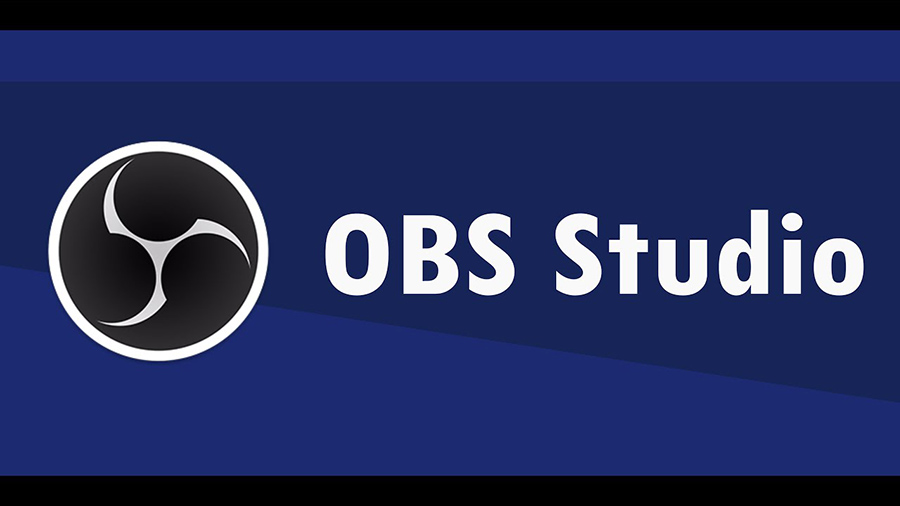
Với OBS Studio, bạn có thể ghi lại toàn bộ hoặc một phần màn hình máy tính của mình, thêm các nguồn video từ webcam, thiết bị quay video và màn hình máy tính khác. Phần mềm này cũng cho phép bạn tạo và quản lý nhiều cấu hình ghi và phát trực tiếp khác nhau, điều chỉnh các thiết lập âm thanh và video, và thêm hiệu ứng và bộ lọc để tăng cường trải nghiệm xem.
OBS Studio hỗ trợ nhiều hệ điều hành như Windows, macOS và Linux, và nó cung cấp các tính năng mạnh mẽ và linh hoạt để bạn có thể tạo ra các video livestream chuyên nghiệp.
II. Cách cài đặt phần mềm OBS Studio trên máy tính
Bạn muốn cài đặt phần mềm OBS Studio trên máy tính để Livestream Game. Hãy theo dõi hướng dẫn sau đây của chúng tôi nhé.
- Bước 1: Bạn truy cập đường link sau để tải OBS Studio cho Windows 11: Tại đây.
Phần mềm này hỗ trợ cả hệ điều hành Windows, macOS và Linux. Tiếp đến, bạn click đúp vào file vừa tải về để bắt đầu cài đặt phần mềm.
Khi cửa sổ mới hiện ra, bạn chọn Next.
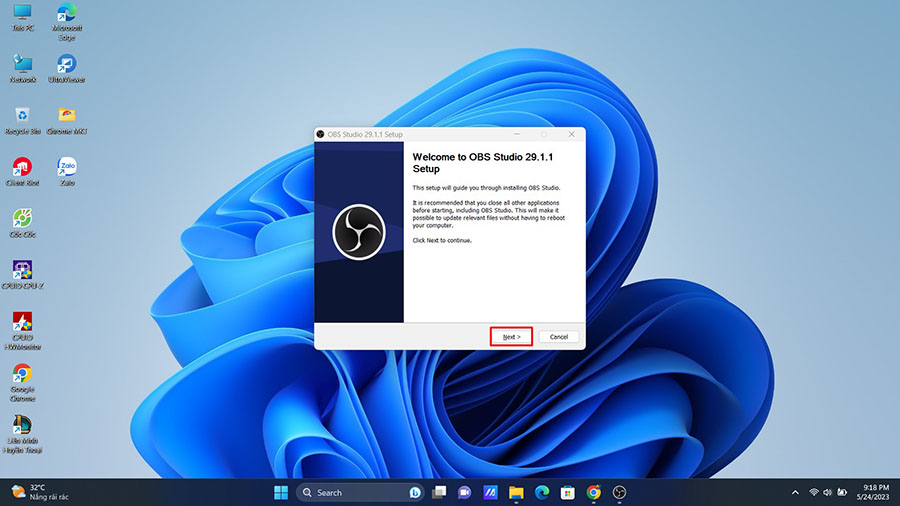
- Bước 2: Tiếp đến, bạn nhấn Next để đồng ý với các điều khoản của phần mềm.
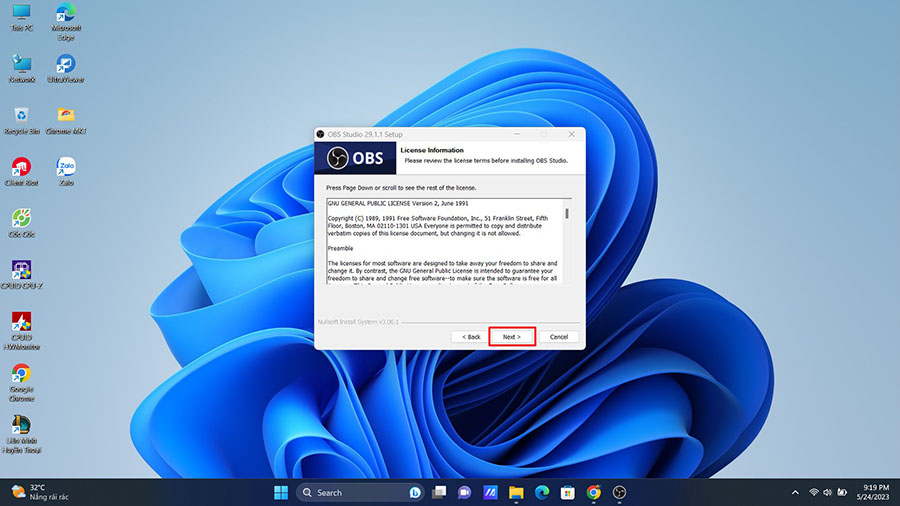
- Bước 3: Khi cửa sổ mới xuất hiện, nếu muốn thay đổi đường dẫn cài đặt bạn hãy chọn Browse để chọn vị trí lưu trữ mới. Nhấn Install để cài đặt.
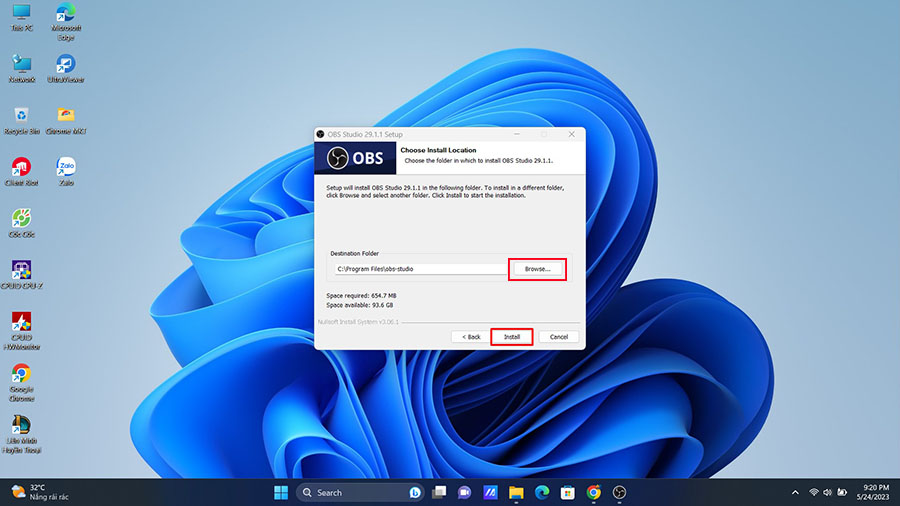
- Bước 4: Thời gian cài đặt phần mềm OBS nhanh hay chậm còn tùy thuộc vào cấu hình máy tính của bạn.
Sau khi cài đặt OBS Studio hoàn tất. Hãy tích vào ô Launch OBS Studio để chạy ứng dụng và nhấn Finish.
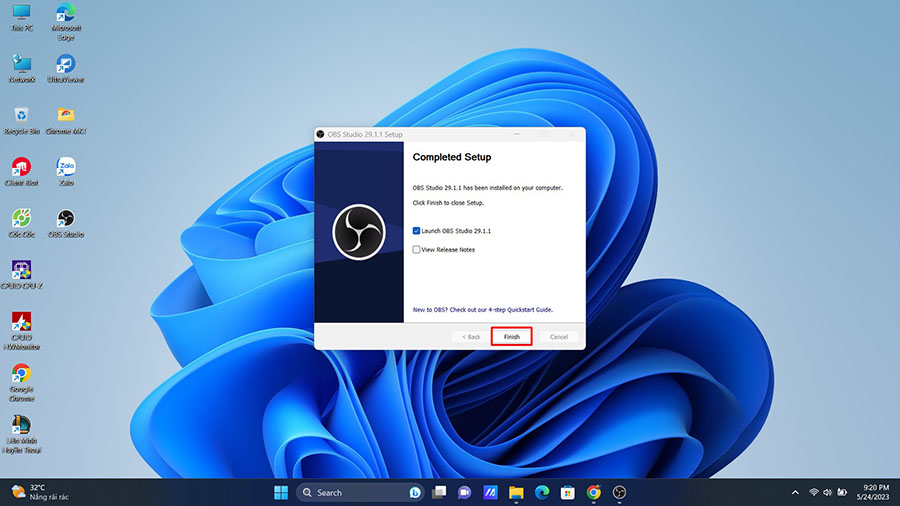
Như vậy các bước tải và cài đặt phần mềm OBS Studio trên máy tính đã được thực hiện hoàn tất.
Xem thêm: Tại sao không comment được trên livestream Facebook? Giải đáp
III. Hướng dẫn cách livestream Facebook bằng OBS Studio
Dưới đây, chúng tôi sẽ chia sẻ cho bạn cách livestream trên Facebook bằng phần mềm OBS Studio chi tiết. Cùng theo dõi nhé.
1. Hướng dẫn nhanh
Mở phần mềm OBS Studio trên máy tính => nhấn vào biểu tượng + tại mục Nguồn => Chọn Quay màn hình => Điền tên vào ô Tạo mới => chọn Đồng ý => nhấn Thiết đặt => chọn Luồng => chọn Dịch vụ là Facebook Live => tạo buổi phát trực tiếp trên Facebook => nhấn Sao chép tại Khóa luồng => dán vào Khóa luồng trên OBS => nhấn Áp dụng => nhấn tiếp Đồng ý => nhấn vào Bắt đầu phát luồng => bắt đầu Live.

2. Hướng dẫn chi tiết
Lưu ý: Bạn cần đăng nhập tài khoản Facebook trên máy tính.
- Bước 1: Mở phần mềm OBS Studio, tải mục Nguồn, bạn hãy nhấn vào biểu tượng dấu +.
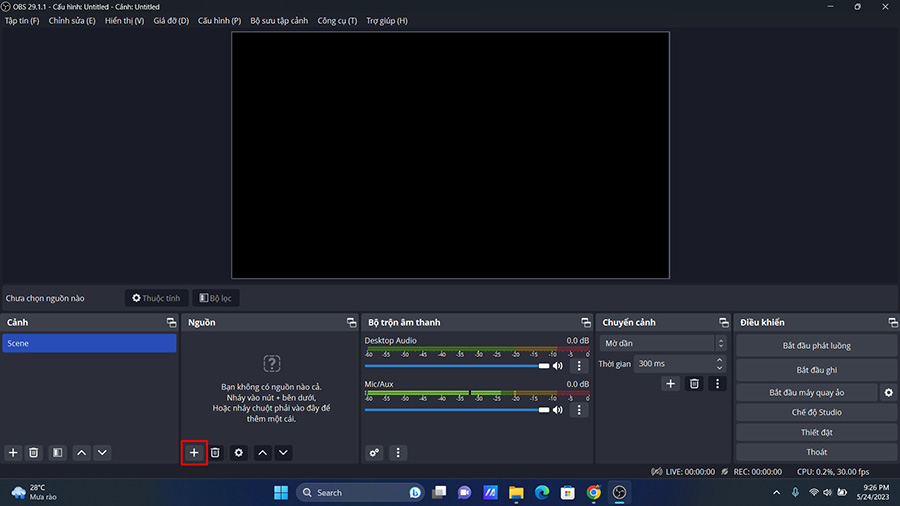
Phần mềm có các tùy chọn sau:
– Trình chiếu hình ảnh: Livestream slideshow lên Facebook.
– Quay trò chơi: Livestream màn hình game.
– Thiết bị quay video: Livestream kèm webcam.
– Quay cửa sổ: Livestream một cửa sổ ứng dụng, áp dụng khi muốn livestream video, phim hoặc các thao tác trên một cửa sổ nhất định.
- Bước 2: Nhấn vào Quay màn hình.
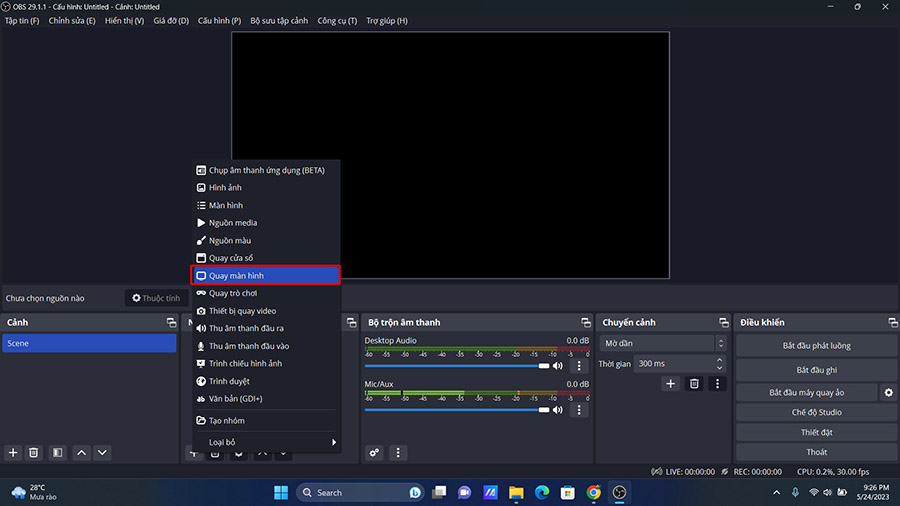
- Bước 3: Cửa sổ mới hiện lên, bạn có thể đặt tên bằng cách nhấn vào Tạo mới và nhập tên bạn muốn => chọn Đồng ý.
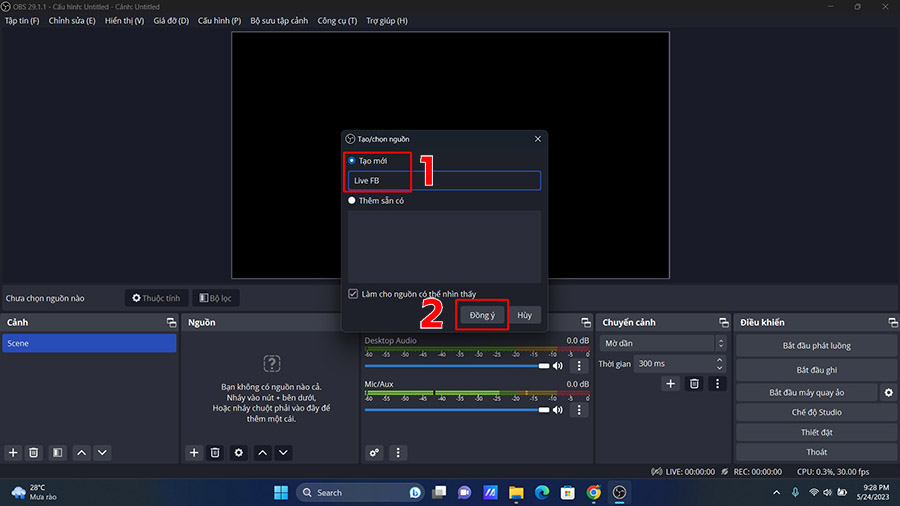
- Bước 4: Hiển thị màn hình livestream trên OBS Studio, chọn Đồng ý.
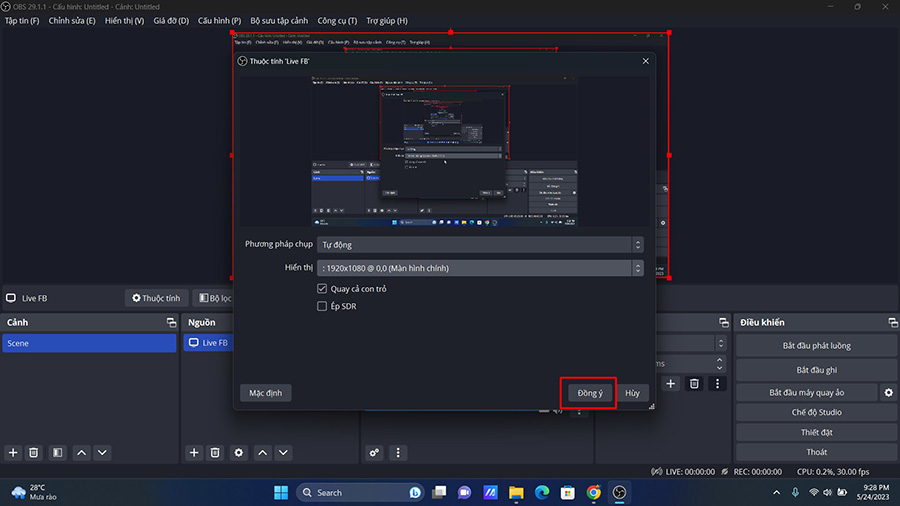
- Bước 5: Nhấn vào Thiết đặt.
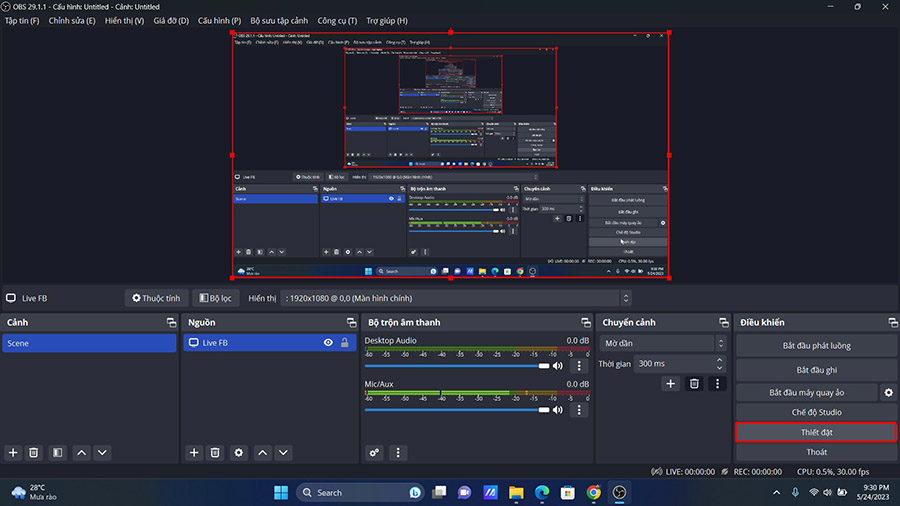
- Bước 6: Nhấn vào Luồng ở danh sách bên trái. Tại mục Dịch vụ, bạn hãy chọn Facebook Live => nhấn Lấy khóa luồng.
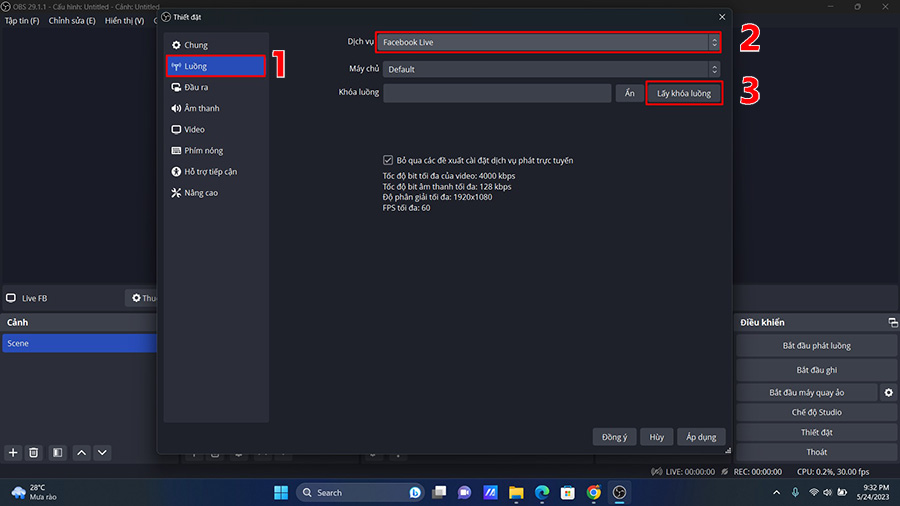
- Bước 7: Giao diện Facebook hiện ra, bạn hãy chọn Video trực tiếp.
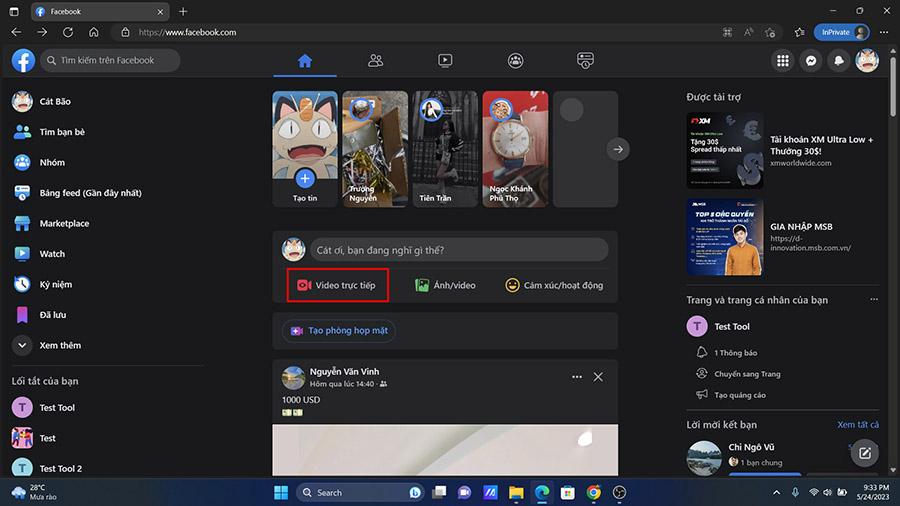
- Bước 8: Nhấn vào Chọn tại thẻ Phát trực tiếp.
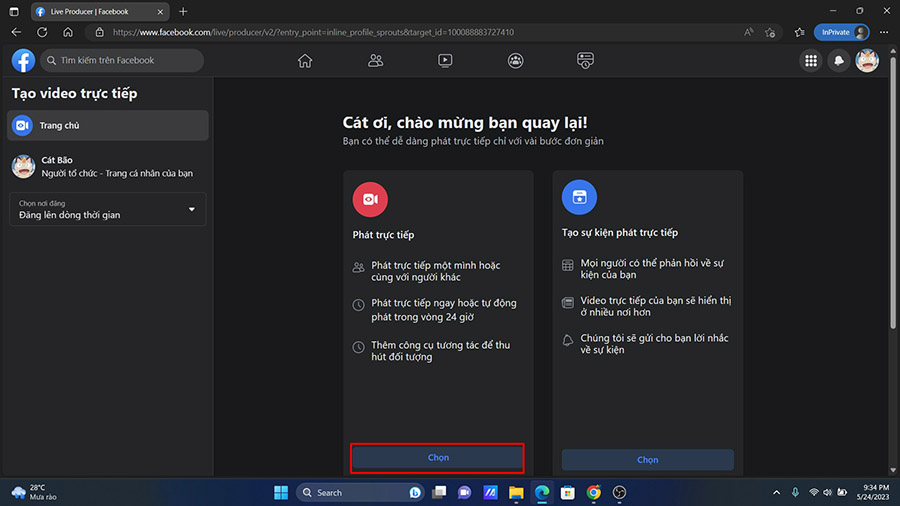
- Bước 9: Tại thẻ Thiết lập buổi phát trực tiếp, chọn Phần mềm phát trực tiếp làm nguồn video.
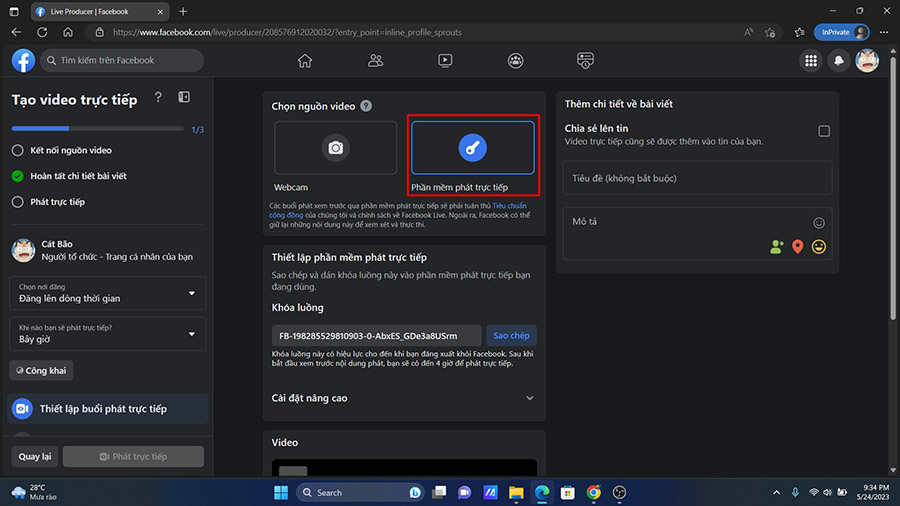
- Bước 10: Tìm Khóa luồng trong mô-đun Thiết lập phần mềm phát trực tiếp. Nhấn vào Sao chép.
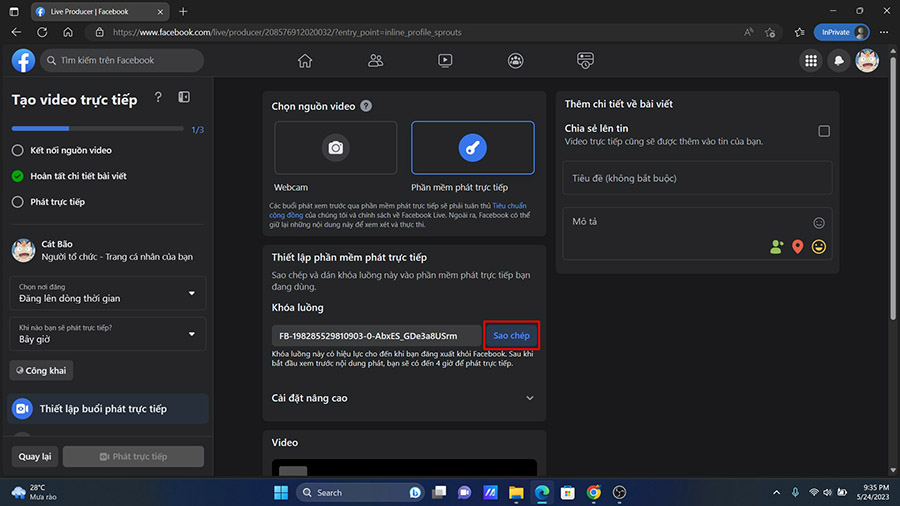
- Bước 11: Bạn hãy dán Khóa luồng ở trên vào mục Khóa luồng trên OBS => chọn Áp dụng => nhấn Đồng ý.
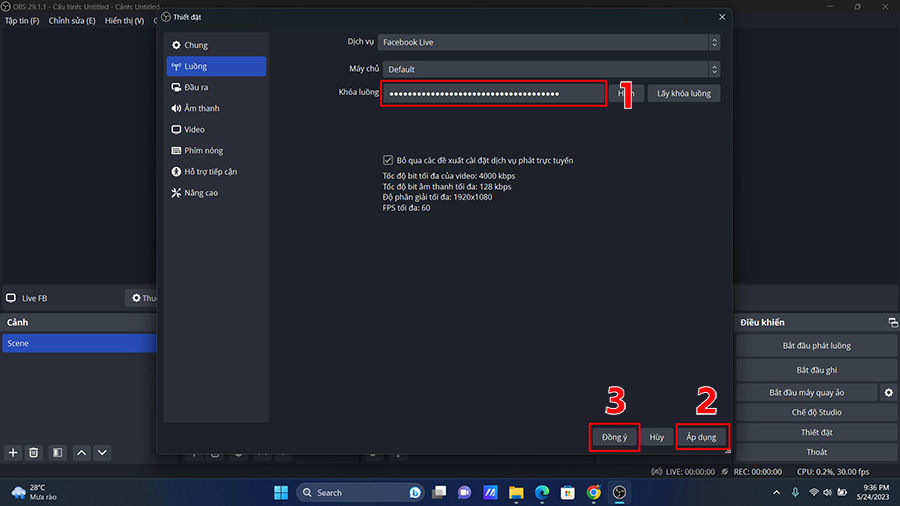
- Bước 12: Nhấn vào Bắt đầu phát luồng trong giao diện phần mềm để bắt đầu phát trực tiếp trên Facebook.
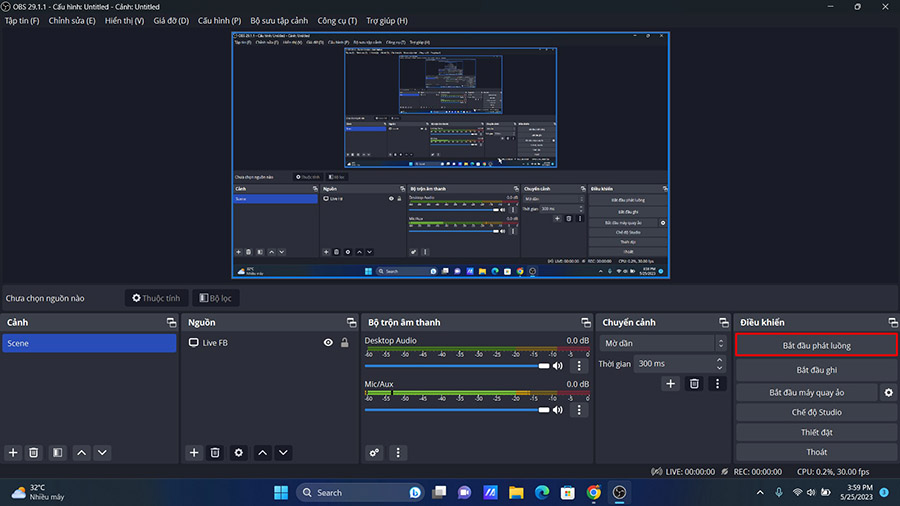
- Bước 13: Viết tiêu đề và phần mô tả cho buổi phát trực tiếp.
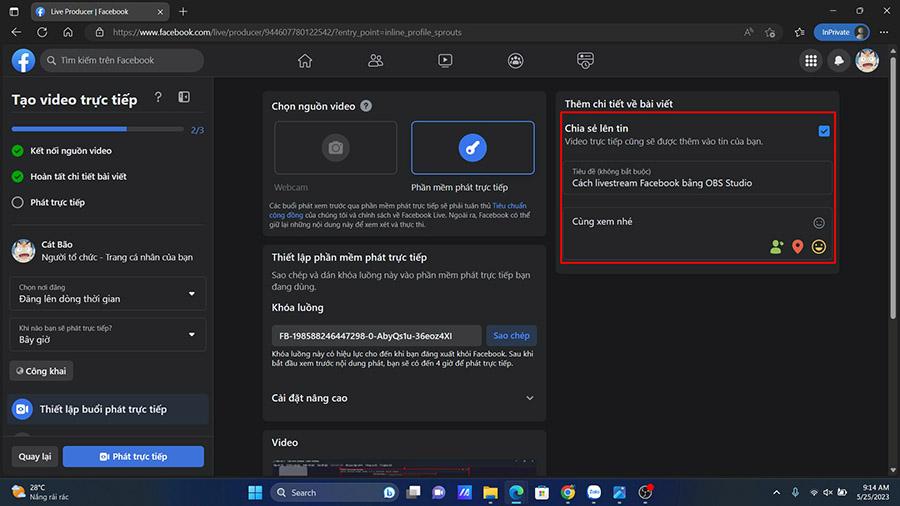
- Bước 14: Khi bạn đã sẵn sàng, hãy nhấn Phát trực tiếp để bắt đầu Live.
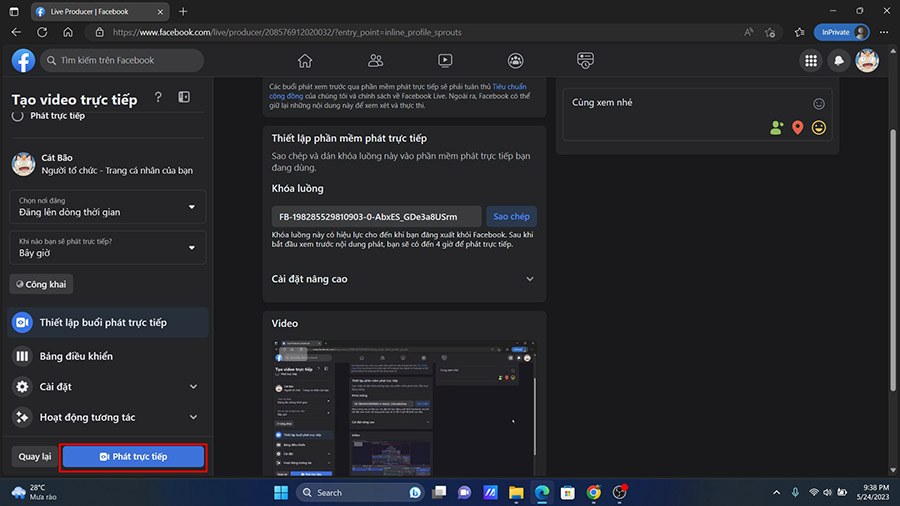
- Bước 15: Sau khi kết thúc buổi Live, bạn nhấn vào Kết thúc video trực tiếp.
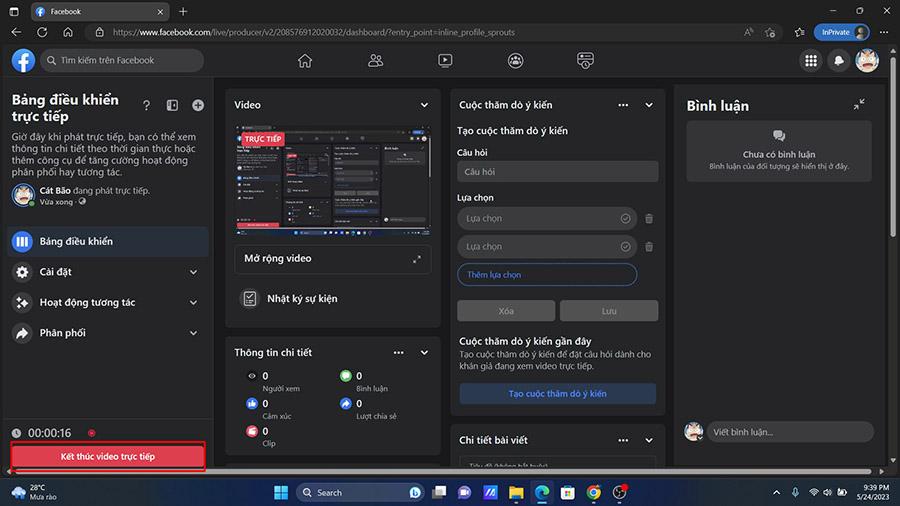
- Bước 16: Chọn Kết thúc để xác nhận Kết thục video trực tiếp.
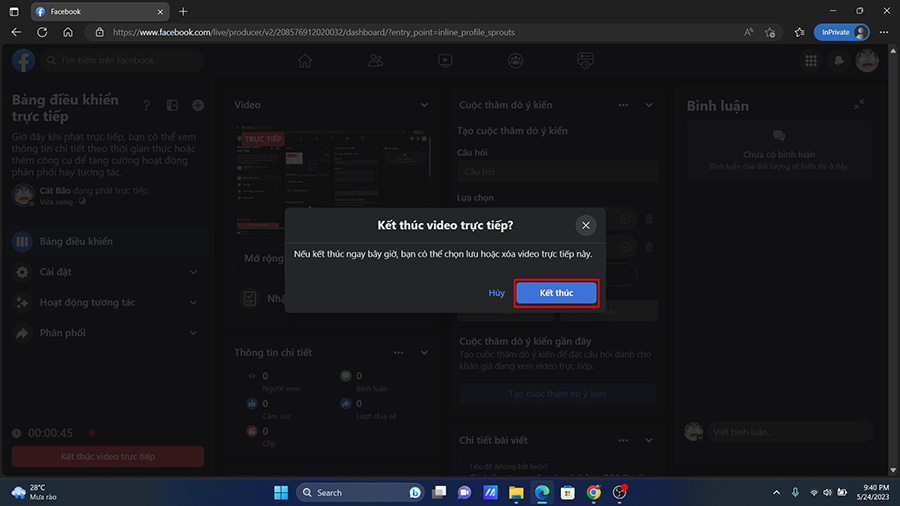
- Bước 17: Cuối cùng, bạn hãy nhấn nút Ngừng phát luồng trên phần mềm OBS Studio.
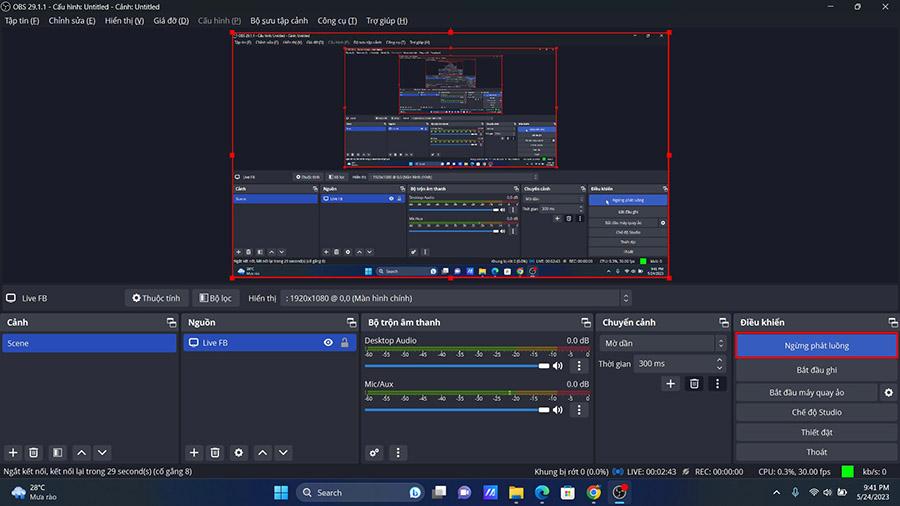
IV. Lưu ý khi livestream trên Facebook
Khi livestream trên Facebook, bạn cần lưu ý một số điều sau đây để có một trải nghiệm tốt và tăng cơ hội tiếp cận và tương tác với khán giả. Dưới đây là những lưu ý quan trọng:
- Kiểm tra kết nối internet: Trước khi bắt đầu livestream, hãy đảm bảo rằng bạn có kết nối internet ổn định để tránh gián đoạn trong quá trình phát sóng.
- Chuẩn bị nội dung trước: Xác định rõ mục tiêu và nội dung của buổi livestream trước khi bắt đầu. Chuẩn bị một kịch bản livestream, danh sách các câu hỏi hoặc chủ đề để giúp bạn duy trì sự trôi chảy và hấp dẫn trong suốt buổi livestream.
- Sử dụng tiêu đề hấp dẫn: Chọn một tiêu để hấp dẫn để thu hút sự chú ý của khán giả. Tiêu đề nên gợi lên sự tò mò và nêu rõ nội dung chính của buổi livestream.
- Kiểm tra âm thanh và hình ảnh: Trước khi bắt đầu, hãy kiểm tra âm thanh và hình ảnh để đảm bảo chất lượng phát sóng tốt. Đảm bảo âm thanh rõ ràng và hình ảnh sắc nét để khán giả có trải nghiệm tốt nhất.
- Tương tác với khán giả: Hãy tạo sự tương tác với khán giả bằng cách đọc và trả lời các bình luận hoặc câu hỏi trong suốt buổi livestream. Điều này giúp tạo sự kết nối và thúc đẩy sự tham gia của khán giả.
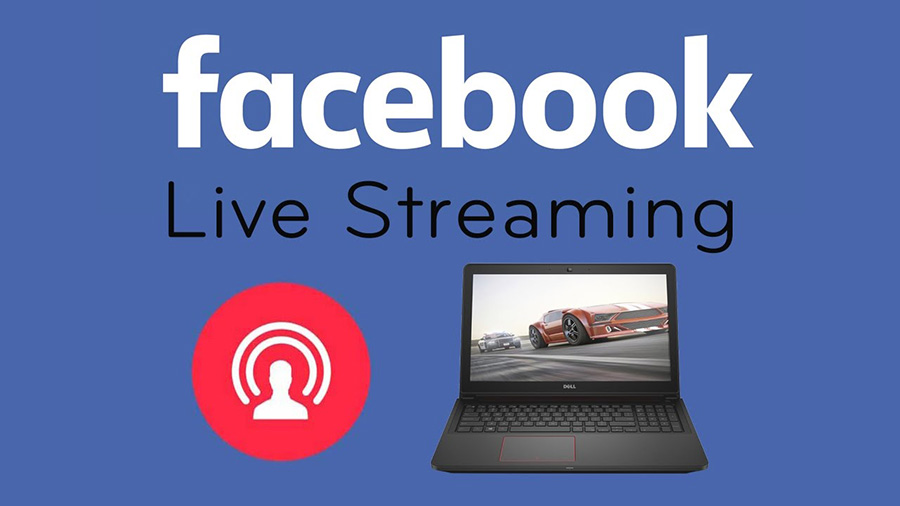
- Quảng bá trước và sau livestream: Trước khi livestream, hãy thông báo cho khán giả về thời gian và nội dung của buổi livestream. Sau khi kết thúc, cung cấp thông tin về việc xem lại buổi livestream hoặc thông tin liên quan để khán giả có thể tiếp tục tương tác.
- Kiểm tra pháp lý: Đảm bảo rằng nội dung của bạn tuân thủ các quy định về bản quyền, quyền riêng tư và các quy định pháp lý khác liên quan đến việc livestream trên trên Facebook.
- Giữ mức độ chuyên nghiệp: Trong suốt buổi livestream, hãy giữ một thái độ chuyên nghiệp và lịch sự. Tránh sử dụng ngôn ngữ phản cảm hoặc gây xúc phạm, và hạn chế các hành vi không thích hợp.
- Xem xét thời lượng: Độ dài của buổi livestream nên phù hợp với nội dung và mục tiêu của bạn, đồng thời lưu ý rằng khán giả thường có sự kiên nhẫn giới hạn đối với các buổi livestream dài.
- Kiểm tra dữ liệu: Sau khi kết thúc buổi livestream, hãy theo dõi số lượng người xem, tương tác và phản hồi từ khán giả. Sử dụng dữ liệu này để đánh giá và cải thiện những buổi livestream sau này.
Nhớ tuân thủ các quy định và hướng dẫn của Facebook về việc phát sóng trực tiếp, và luôn có ý thức về trách nhiệm của mình khi tương tác với khán giả trên nền tảng này.
Bài viết cùng chủ đề:
- Cách tải video Livestream trên Facebook đơn giản, nhanh [2024]
Kết luận
Trên đây Phần Mềm MKT đã chia sẻ đến bạn cách livestream Facebook bằng OBS đơn giản, chi tiết. Hy vọng bài viết này sẽ hữu ích cho bạn. Cảm ơn bạn đã theo dõi bài viết!
Ngoài ra, bạn nên cân nhắc sử dụng phần mềm share livestream – MKT Care để chia sẻ video trực tiếp của mình vào các hội nhóm để tăng phạm vi tiếp cận và tăng tương tác cho video. Chúc bạn có buổi Live thu hút, hiệu quả nhất!

























